电脑开软件多了卡顿怎么解决 Win10系统软件打开慢的解决方法
更新时间:2024-01-31 12:58:05作者:jiang
如今电脑已经成为我们生活中必不可少的工具,而软件的使用更是我们工作和娱乐的重要一环,随着时间的推移和软件的增多,我们常常会遇到电脑卡顿的问题,尤其是在Win10系统中。当我们打开软件时,它们可能会响应缓慢,甚至导致系统崩溃。面对这个问题,我们需要寻找解决的方法,以确保电脑的流畅运行。本文将介绍一些解决Win10系统软件打开慢的方法,帮助您轻松应对卡顿的困扰。
方法如下:
1.其实大部分win10卡顿是由于物理内存不够或者是虚拟内存不够引起的,物理内存不够就自己添加物理内存就行,虚拟内存的话右键点击我的电脑选择属性。
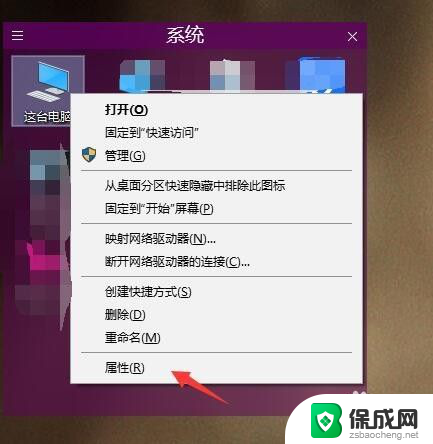
2.接着点击左边底下标签栏的高级系统设置。

3.接着在里面选到上面的高级的选项。

4.在第一排有个设置按钮,点进去。

5.继续找到里面的高级,再点击里面的更改图标。

6.在虚拟内存上选择自定义大小,最好是你硬盘够大。这样才能有足够的虚拟内存,一般设置为你的内存的2倍就足够用了,如果确实物理内存不够用,你可以把这个设置大一点,设置个4-5倍物理内存都是可以的。我的建议是分配10G。

以上就是电脑开软件多了卡顿怎么解决的全部内容,有出现这种现象的朋友不妨根据我的方法来解决吧,希望能对大家有所帮助。
电脑开软件多了卡顿怎么解决 Win10系统软件打开慢的解决方法相关教程
-
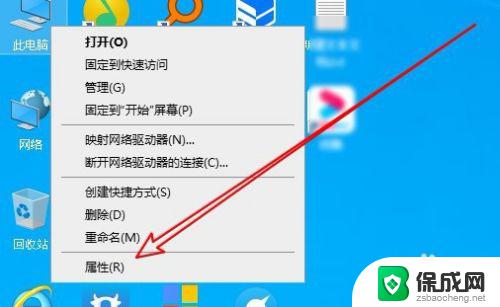 windows10玩英雄联盟卡顿怎么解决 win10玩英雄联盟卡顿解决方法
windows10玩英雄联盟卡顿怎么解决 win10玩英雄联盟卡顿解决方法2023-10-14
-
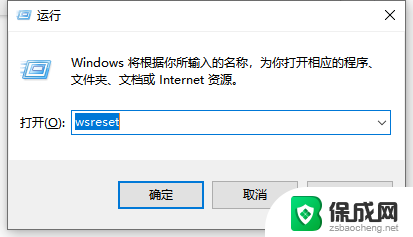 win10开不了软件怎么办 win10电脑软件无法打开怎么办
win10开不了软件怎么办 win10电脑软件无法打开怎么办2024-09-23
-
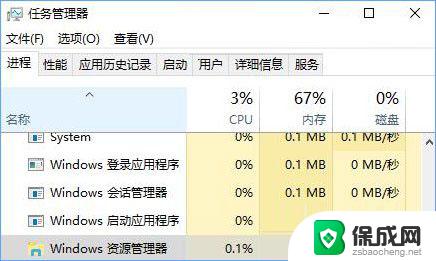 win10 打开文件夹 慢 如何快速解决win10电脑文件夹打开慢的问题
win10 打开文件夹 慢 如何快速解决win10电脑文件夹打开慢的问题2024-01-14
-
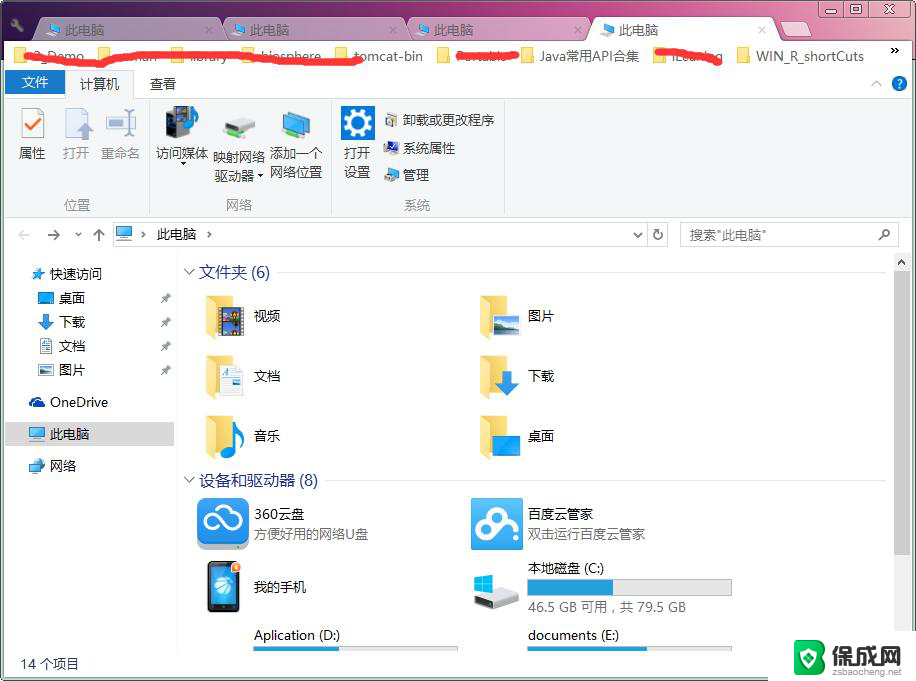 win10的资源管理器怎么打开 Win10资源管理器打开慢的解决办法
win10的资源管理器怎么打开 Win10资源管理器打开慢的解决办法2024-01-19
-
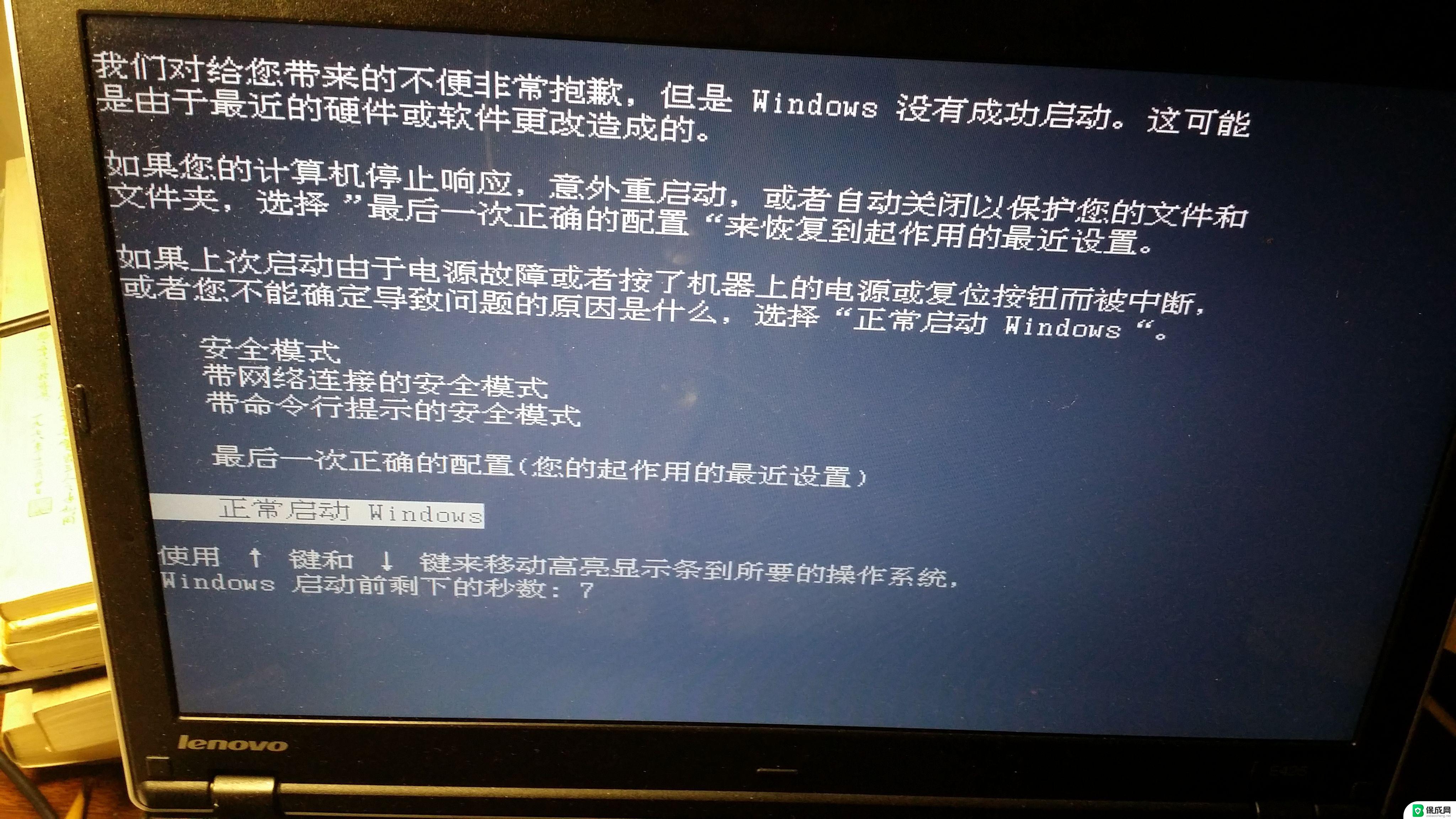 win无法打开系统程序 Win10电脑软件无法打开怎么办
win无法打开系统程序 Win10电脑软件无法打开怎么办2024-09-17
-
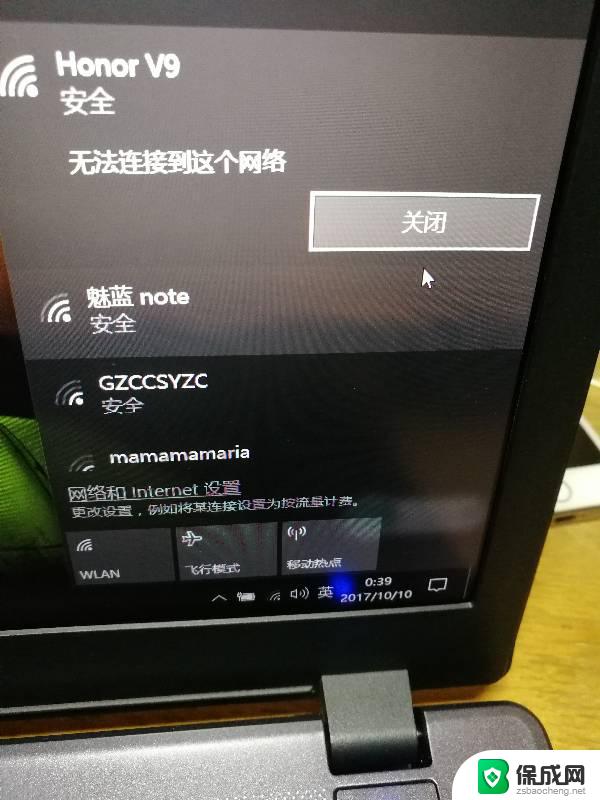 win10无法打开网络 win10系统无法打开网络属性的解决方法
win10无法打开网络 win10系统无法打开网络属性的解决方法2024-06-29
- win10梦幻西游卡顿怎么解决 Win10梦幻西游卡顿怎么解决
- 2022win10更新后经常卡死 Win10系统更新22H2后卡顿解决方法
- win10电脑文件夹打不开 win10文件夹双击无效的解决办法
- 如何打开电脑上的软键盘 win10系统打开虚拟键盘的方法
- 如何增强网速win10 笔记本电脑加快网速方法
- win10如何彻底删除搜狗主页 搜狗浏览器卸载步骤
- 戴尔笔记本开机密码忘了怎么办win10 Windows10开机密码忘了怎么办忘了怎么办
- win10重新分区教程 Windows10怎么分区硬盘
- win10文件夹视频文件显示预览内容 Win10系统文件预览设置方法
- win10如何调声音 笔记本声音调节步骤
win10系统教程推荐
- 1 win10在哪儿看电脑具体型号 查询笔记本电脑型号的步骤
- 2 电脑win10系统怎么调整屏幕亮度 电脑屏幕亮度调节软件
- 3 win10屏幕显示不全怎么办 电脑屏幕显示不全怎么设置
- 4 win10耳机插上电脑怎么没反应 电脑插耳机无声音怎么办
- 5 window屏保怎么关了 windows10屏保如何取消
- 6 win10密码忘记了怎么办的最简单的方法 Windows10开机密码忘记怎么办
- 7 window10桌面图标被隐藏了怎么恢复 电脑桌面图标不见了怎么解决
- 8 win10系统怎么设置屏幕一直亮着 如何让笔记本屏幕一直亮着
- 9 window10开机没声音 电脑突然无声音怎么解决
- 10 win10电脑密码忘了怎么解开 笔记本电脑忘记密码如何重置